Zilnic milioane de oameni lucrează cu format PDF. Citiți cărți, răsfoiți documentele, alte produse de tipărire. Popularitatea documentului electronic se datorează simplității și comodității utilizării. Dar de multe ori aveți nevoie de ceva mai mult, un pic mai rapid și mai complet - Abbyy FineReader 15 va veni la salvare.
Abbyy FineReader 15 - Caracteristici de lucru extinse cu PDF
Abbyy FineReader 15 Software-ul nu este nou, dar dezvoltarea companiei foarte de succes. Software-ul facilitează foarte mult munca cu fișierele format PDF, vă permite să accelerați, automatizarea proceselor, să executați conversia instantanee, să recunoașteți textele etc.
Abbyy FineReader 15 este prezentată pe piață în trei versiuni. Pentru uz casnic, formatul standart este potrivit. Mall, companiile de dimensiuni medii sunt utilizate în mod convenabil de versiunea de afaceri, corporații oferă format corporativ. Software-ul licențiat nu supraîncărcați dispozitivul, funcționează cu orice sistem de operare, garantează protecția informațiilor cu mai multe etape. Citiți mai multe pe portal: https://store.softline.ru/abbyy/abbyy-fineReader-15-business/.
Și pentru a vă asigura că trebuie să cumpărați, ar trebui să apreciați capacitatea de a abbyy FineReader 15.
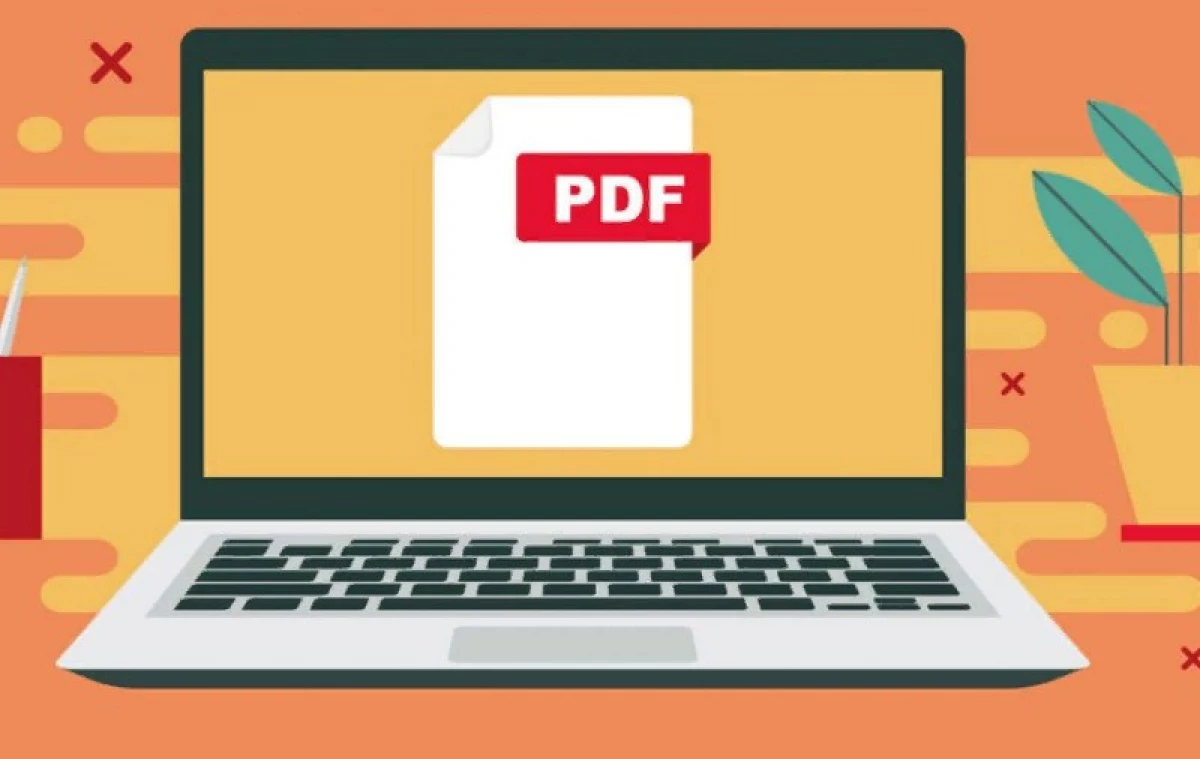
1: Editori ai oricăror texte
ABBYY FineReader 15 vă permite să lucrați cu PDF ca document de text obișnuit. Pentru a porni operația, apăsați pe Editați sau faceți clic pe combinația Ctrl + E - bara de instrumente va apărea în partea de sus a ecranului.2: Caracteristicile conversiei fișierelor de format PDF în text sau fotografie
Porniți fila Deschidere, alegeți sarcina de a converti documentele. Problemele software-ului posibile formate editate, ele aleg cel care aveți nevoie și trimiteți un fișier în procesare. Puteți converti mai multe documente simultan. Programul acceptă 11 formate nerecuperabile.
3: Conversia în imagini PDF și copiile de scanare
Totul este simplu aici:- Fișierele de pe un mediu digital sunt convertite prin fila Deschidere. Din lista derulantă, alegeți documentul dorit, determinați calitatea imaginii. Dacă sunteți important să recunoașteți textul după transformare, selectați elementul "Ca și în documentul sursă" Dacă textul din formatul final nu este important, selectați "Căutarea este imposibilă".
- Fotografiile și documentele pe suportul de hârtie sunt convertite prin intermediul butonului de scanare. Porniți sarcina "Scan PDF" și urmați instrucțiunile.
4: Cum să asamblați un nou fișier PDF de la mulți vechi
Și din nou, nu există probleme: Deschideți panoul paginii, selectați fișierele necesare, rulați butonul "Creați PDF ...".
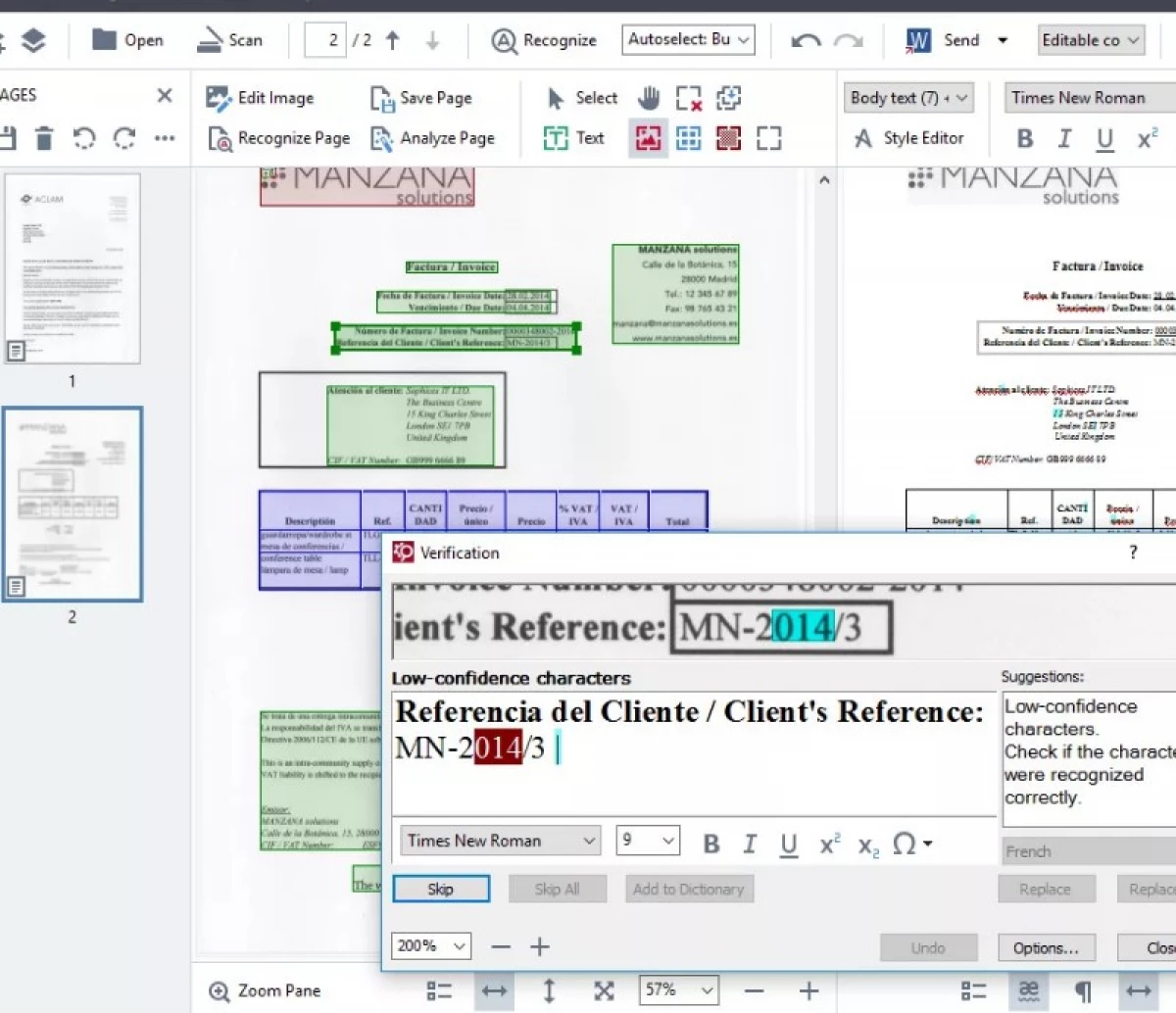
5: Adăugarea unei semnături în documente
Programul face posibilă semnarea unui document în trei moduri. Mai întâi deschideți fila de semnătură, apoi selectați formatul dorit:
- Versiune digitală. Certificatul se găsește în fereastră, indică cauza semnăturii, urmați instrucțiunile clare.
- Format text. Fereastra introduce textul semnăturii, alege stilul și confirmați.
- Imagine. În fereastră, apăsați butonul Deschidere (Introduceți din clipboard), selectați fișierul și salvați-l.
ABBYY FineReader 15 vă permite să verificați autenticitatea semnăturii deja în document. Pentru a face acest lucru, faceți clic pe EDS cu butonul drept al mouse-ului, se uită la "Proprietăți de semnătură spectacol".
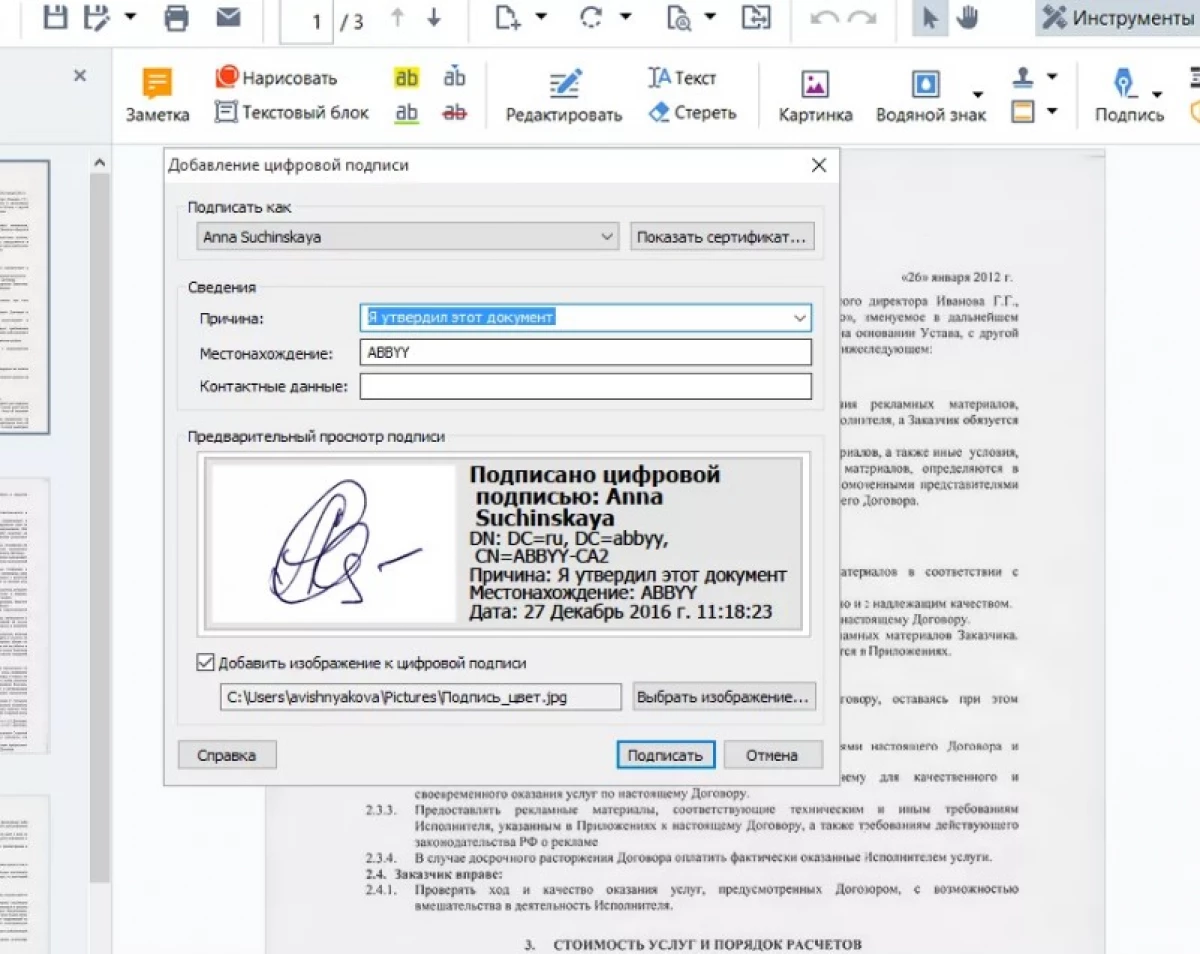
6: Ajustarea documentului de partajare
Pentru a efectua modificări, utilizați bara de instrumente. De exemplu, indicați o eroare subliniată, lăsați note, selectați erori cu culori sau săgeți.
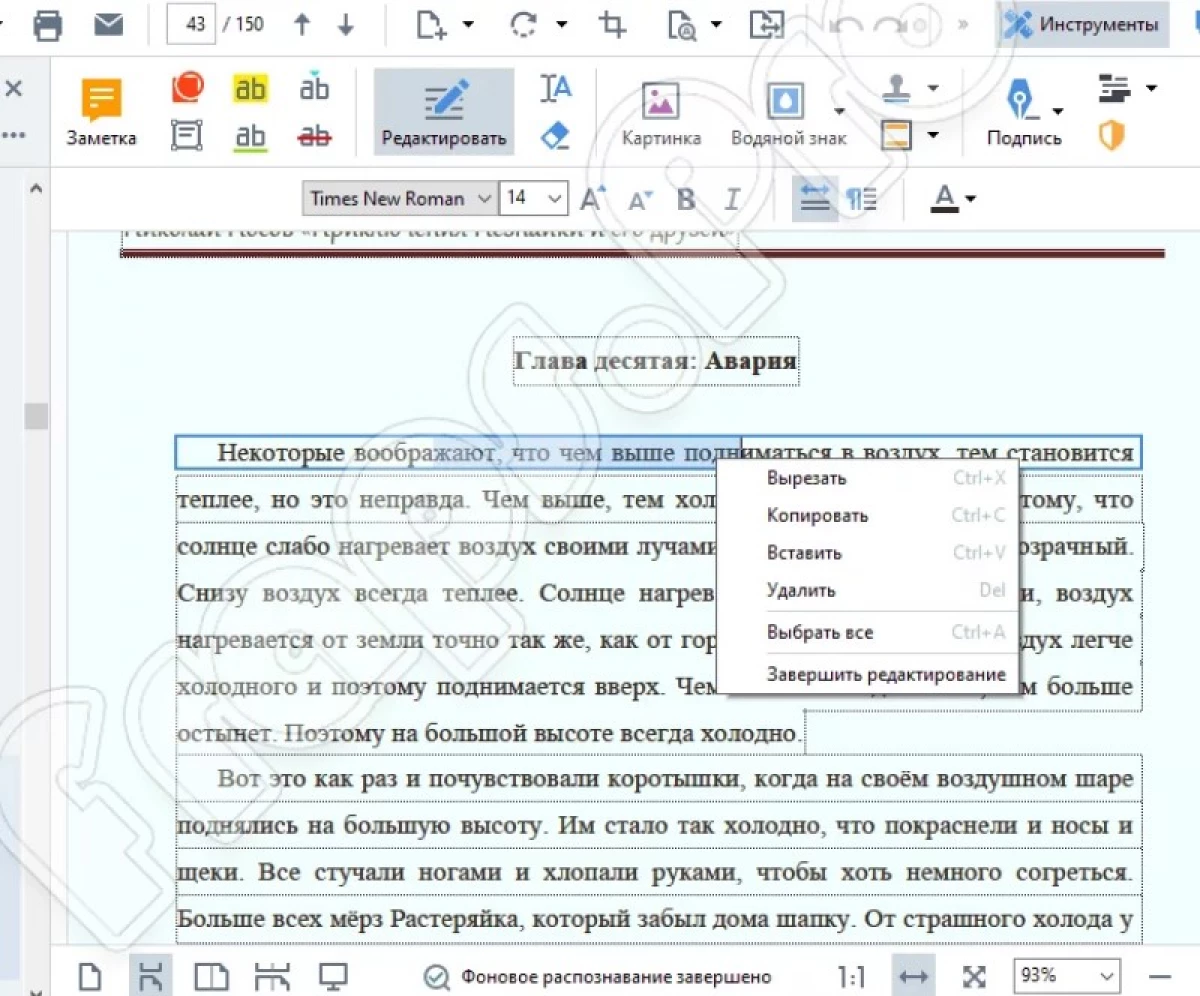
7: Compararea fișierelor
Pentru a compara fișierele, deschideți fila New Task, apoi comparați. După selectarea fișierelor necesare și rulați opțiunea de a găsi diferențele. Programul însuși va aloca bucăți similare de text, fotografie.8: Protecția documentelor
Caracteristica utilă va fi deschisă când apăsați butonul "Parolă". Alegeți un document, introduceți un cuvânt de cod sau o combinație, confirmați. De asemenea, disponibil pentru a face restricții pentru copiere, modificarea textului.
9: Schimbarea dimensiunilor fișierelor în format PDF
Opțiunea este utilă pentru conținut cu o mulțime de file, imagini. Reduceți fișierul prin fila Fișier, reduceți dimensiunea. După selectarea numărului de ilustrații, confirmați opțiunea comprimați imaginea utilizând MCR.10: Atașare la fișierul fișier PDF, sunet, video
Opțiunea este disponibilă prin vizualizarea filei (clip), selectarea elementului fișiere atașate. Conținutul este disponibil pentru previzualizare.
11: Umplerea unei forme interactive
Dacă documentul este câmpuri interactive, după ce faceți clic pe șir, va apărea o listă derulantă cu un set de opțiuni - trebuie să selectați unul. Pentru a crea independent o formă interactivă, de exemplu, completarea chestionarelor, sondajelor, faceți acest lucru:
- În bara de instrumente, apăsați butonul Editor Form;
- Alegeți un tip (toate acestea 7), de exemplu, caseta de selectare;
- Plasați formularul în locația dorită selectată pe pagină;
- Închideți editorul și confirmați salvarea.
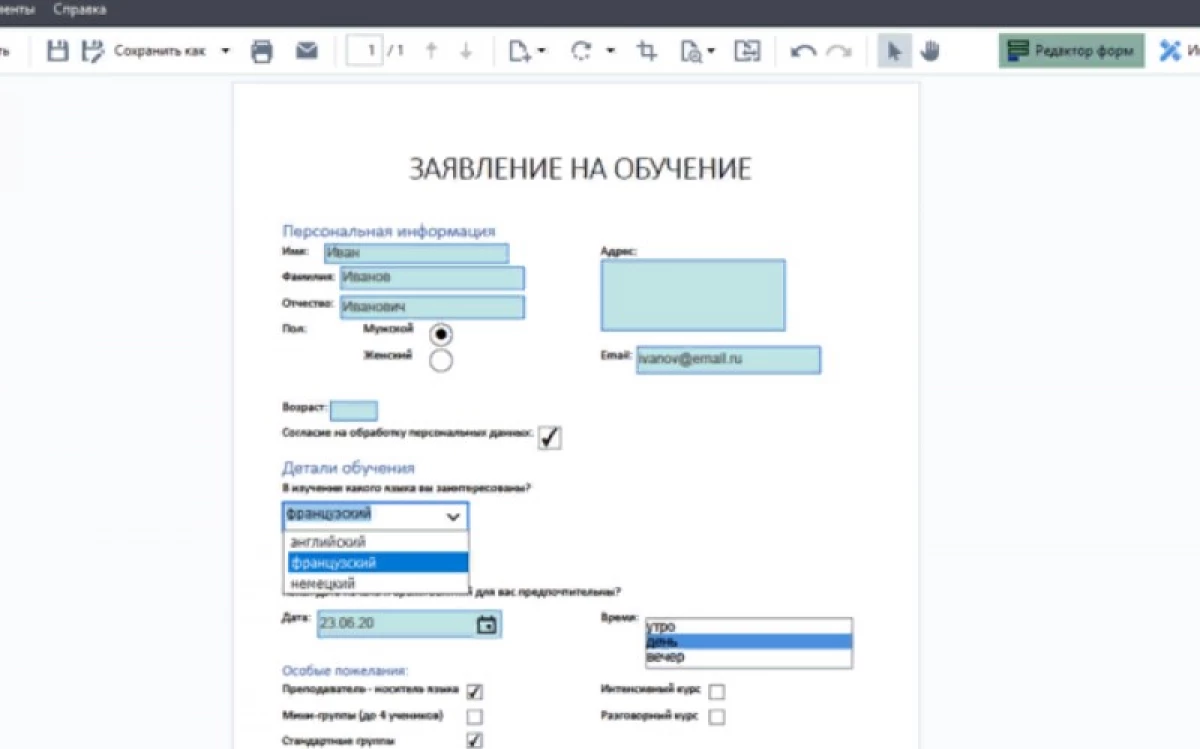
Mesajul 11 Lyfhakov Pentru o funcționare convenabilă cu PDF a apărut mai întâi la tehnologia informației.
